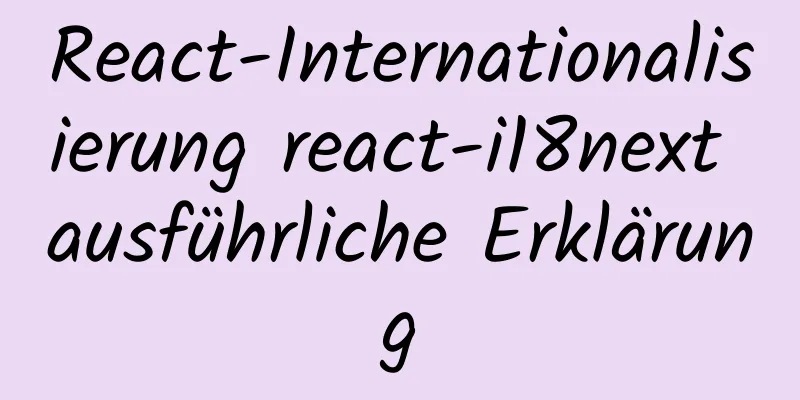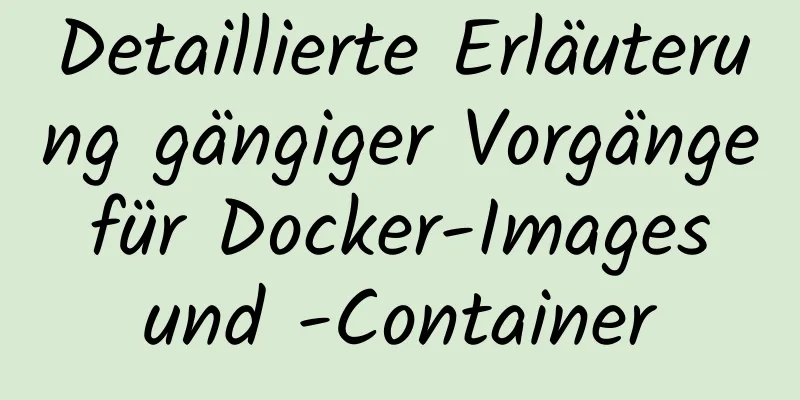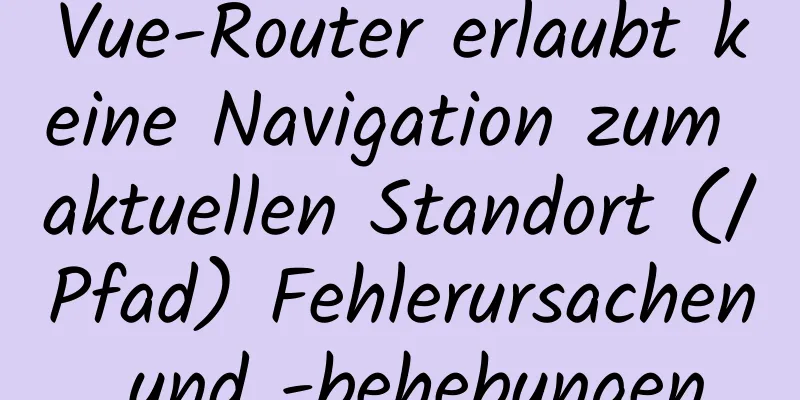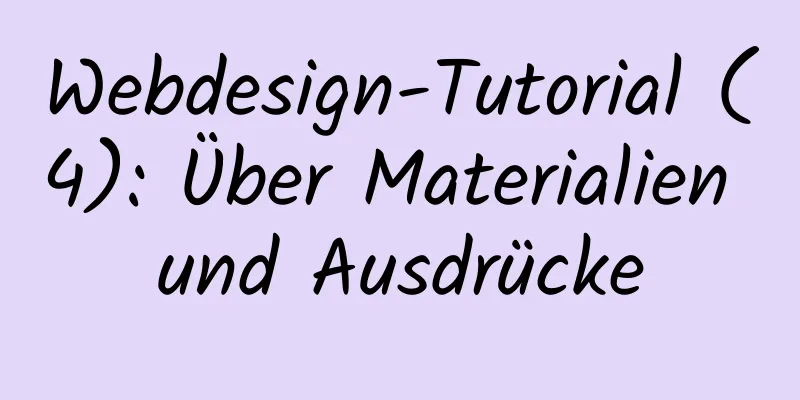Detailliertes Tutorial zur Installation und Konfiguration von MySql 5.7.17 winx64

|
1. Laden Sie die Software herunter 1. Gehen Sie auf die offizielle MySQL-Website, melden Sie sich bei Ihrem Oracle-Konto an (registrieren Sie eines, wenn Sie noch keins haben) und laden Sie Mysql-5.7.17 von folgender Adresse herunter: http://dev.mysql.com/downloads/mysql/ 2. Entpacken Sie die heruntergeladene Datei in das angegebene Verzeichnis und entpacken Sie sie unter E:\mysql-5.7.17-winx64 2. Installationsprozess 1. Konfigurieren Sie zunächst den Pfad der Umgebungsvariablen und konfigurieren Sie E:\mysql-5.7.17-winx64\bin auf Ihren eigenen Pfad Umgebungsvariablen MySql_HOME===================E:\mysql-5.7.17-winx64 Pfad ==========================%MySql_HOME%\bin; 2. Kopieren Sie my-default.ini in den Dekomprimierungspfad und ändern Sie den Namen in my.ini, wie unten gezeigt
3. Öffnen Sie die Datei my.ini und fügen Sie den folgenden Inhalt hinzu: ######################################################### [Kunde] Standardzeichensatz = utf8 [mysqld] #Entpacken Sie das Verzeichnis basedir = %MySql_HOME% #Entpacken Sie das Verzeichnis datadir = %MySql_HOME%\data Port = 3306 Standardzeichensatz = utf8 ######################################################### 4. Legen Sie dann die Datei my.ini in das Bin-Verzeichnis (ich habe sie zuerst in das Stammverzeichnis gelegt, aber sie konnte nicht initialisiert werden, als ich später den Datenordner initialisierte). 3. Initialisieren Sie die Datenbank und konfigurieren Sie zugehörige Informationen 1. Führen Sie die Windows-Befehlszeile als Administrator aus (besonderer Hinweis: Auf Systemen ab WIN7 müssen Sie hier die Administratoridentität verwenden, da sonst nachfolgende Vorgänge fehlschlagen). 2. Geben Sie das MySQL-Dekomprimierungsverzeichnis D:\mysql-5.7.15-winx64\bin ein (Erinnerung: Sie müssen hier das Bin-Verzeichnis eingeben, da sonst nachfolgende Vorgänge zu Fehlern führen). 3. Registrieren Sie den Mysql-Dienst. Führen Sie den Befehl aus: mysqld --install MySQL Wenn die Meldung „Dienst erfolgreich installiert.“ erscheint, bedeutet dies, dass der MySQL-Dienst erfolgreich installiert wurde. 4. Initialisieren Sie das Datenverzeichnis Geben Sie den Befehl ein: Zu diesem Zeitpunkt wird unter dem MySQL-Ordner ein Datenordner generiert, der einige Ordner und Dateien enthält, was darauf hinweist, dass die Initialisierung erfolgreich war. 5. Starten Sie den MySQL-Server, nachdem die Initialisierung abgeschlossen ist Geben Sie den Befehl ein: net start mysql Wenn der MySQL-Dienst erfolgreich gestartet wurde, bedeutet dies OK 6. Legen Sie ein Passwort fest mysqladmin -u root Passwort Passwort 7. Beginnen Sie mit der Nutzung von MySQL Geben Sie den Befehl ein: mysql -u root -p Geben Sie dann das soeben festgelegte Passwort ein 4. Entfernen 1. Wenn Sie das installierte und aktuell verwendete MySQL entfernen möchten, müssen Sie zuerst in cmd das Bin-Verzeichnis unter dem MySQL-Dekomprimierungsverzeichnis aufrufen, in der Befehlszeile net stop mysql eingeben, um den MySQL-Dienst herunterzufahren, und dann den Befehl mysqld --remove ausführen Oben finden Sie das vom Herausgeber vorgestellte Installations- und Konfigurationstutorial für MySql 5.7.17 winx64. Ich hoffe, es ist für alle hilfreich. Wenn Sie Fragen haben, hinterlassen Sie mir bitte eine Nachricht und der Herausgeber wird Ihnen rechtzeitig antworten. Ich möchte auch allen für ihre Unterstützung der Website 123WORDPRESS.COM danken! Das könnte Sie auch interessieren:
|
<<: Lösung für die Upload-Einschränkung von Element-ui-Uploaddateien
Artikel empfehlen
Verwenden Sie das Docker-Buildkit, um ein Docker-Image zu erstellen, das auf dem Raspberry Pi verwendet werden kann
Docker-Installation curl -fsSL https://get.docker...
Löschen von Dateien mit Leerzeichen in Linux (keine Verzeichnisse)
In unserer täglichen Arbeit kommen wir oft mit Da...
Fälle, in denen bestimmte Bibliotheken beim Sichern der Datenbank mit mysqldump ausgeschlossen werden
veranschaulichen: Mit mysqldump –all-databases we...
So erstellen Sie mit Dockerfile ein Spiegelbild der Java-Laufzeitumgebung
Die aktuelle Umgebung ist: Centos 7.5 docker-ce 1...
Detaillierte Verwendung von React.Children
Inhaltsverzeichnis 1. Reagieren.Children.map 2. R...
Canonical ermöglicht Linux-Desktop-Apps mit Flutter (empfohlen)
Das Ziel von Google mit Flutter bestand immer dar...
So implementieren Sie geplante MySQL-Aufgaben unter Linux
Annahme: Die gespeicherte Prozedur wird täglich v...
Einführung in das Batch-Cache-Löschskript von nginx proxy_cache
Vorwort: Ich habe zuvor den offiziellen Proxy-Cac...
CSS-Namenskonventionen (Regeln), die es wert sind, gesammelt zu werden Häufig verwendete CSS-Namensregeln
CSS-Benennungskonventionen (Regeln) Häufig verwen...
Unterschiede im Stundentrennzeichen zwischen Browsern
Beim Erstellen einer Webseite verwenden Sie manchm...
Verzeichnisberechtigungen beim Erstellen eines Containers mit Docker
Als ich gestern ein Projekt schrieb, musste ich d...
Beispiel für die Umsetzung eines 2-spaltigen Layouts in HTML (links feste Breite, rechts adaptive Breite)
HTML implementiert ein 2-spaltiges Layout mit fes...
Verwendung des MySQL-Stresstesttools Mysqlslap
1. MySQLs eigenes Stresstest-Tool Mysqlslap mysql...
Vorteile und Probleme des XHTML CSS Website Designs
XHTML ist die derzeit international verbreitete S...
So verhindern Sie eine Verlangsamung des Computers, wenn unter WIN10 mehrere Datenbanken installiert sind
Aktivieren Sie den Dienst, wenn Sie ihn benötigen...